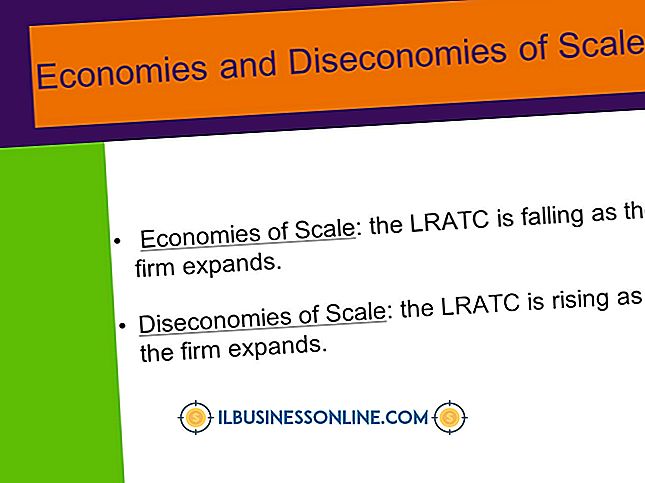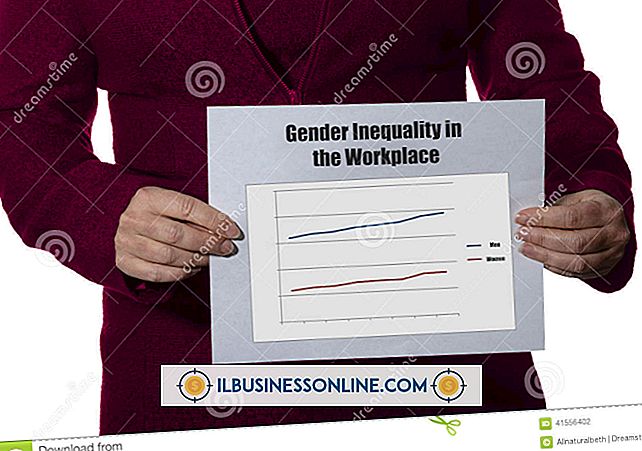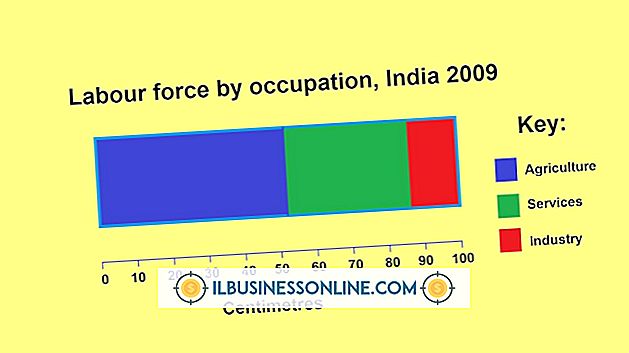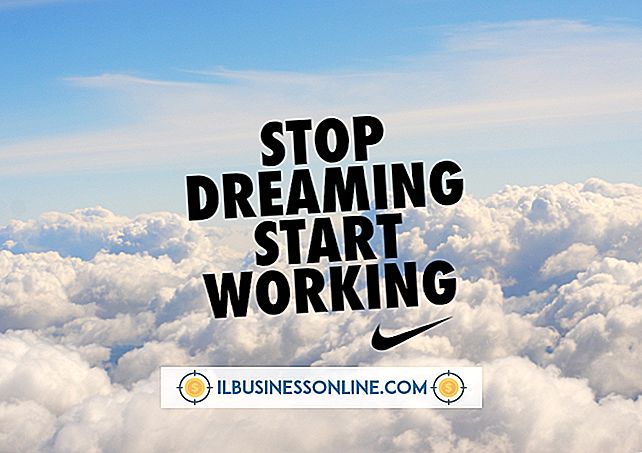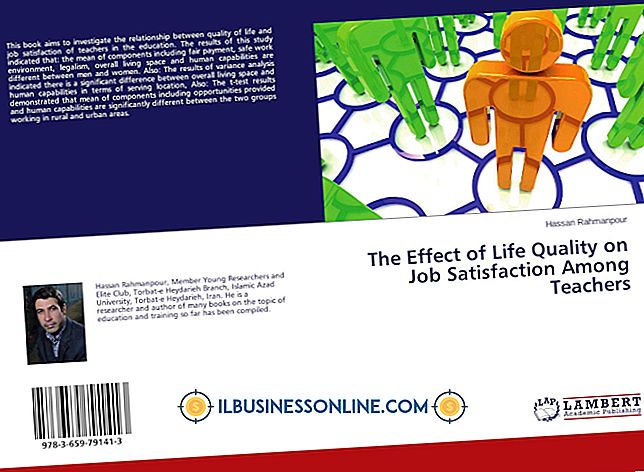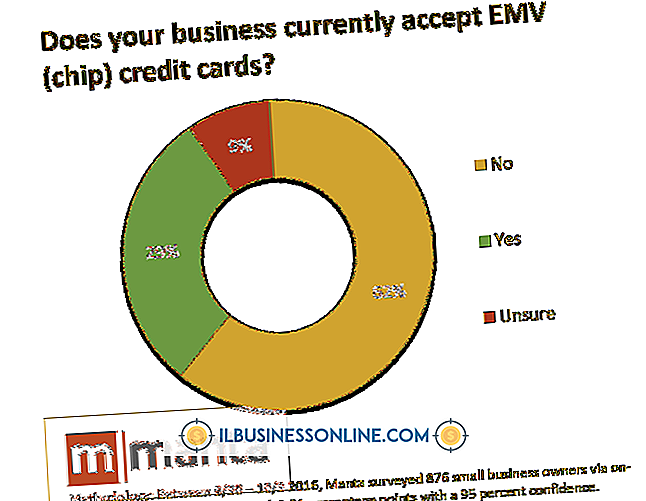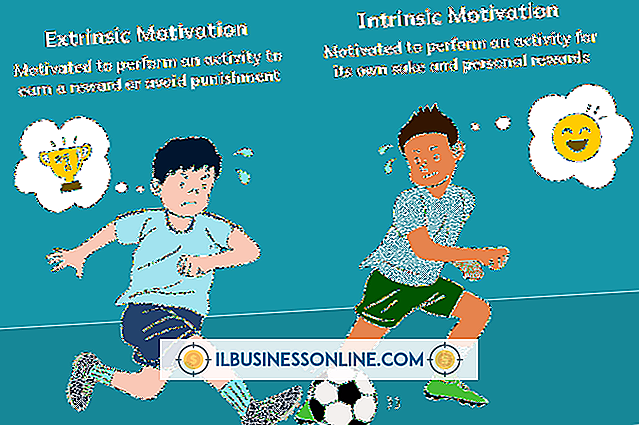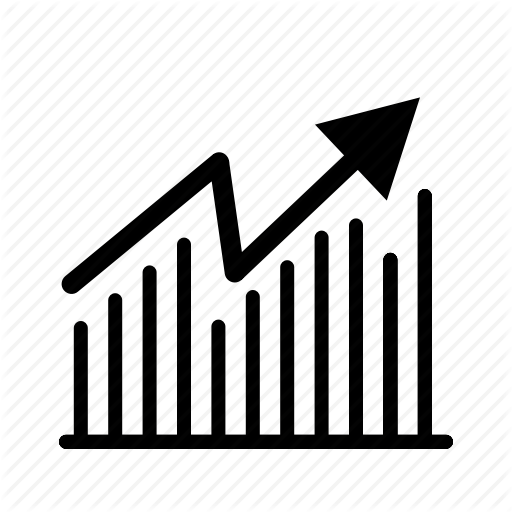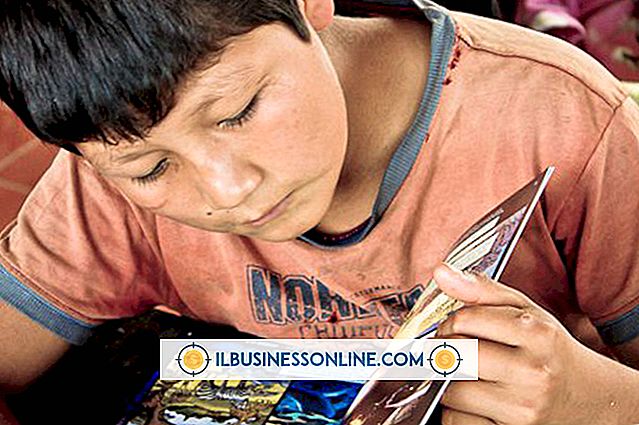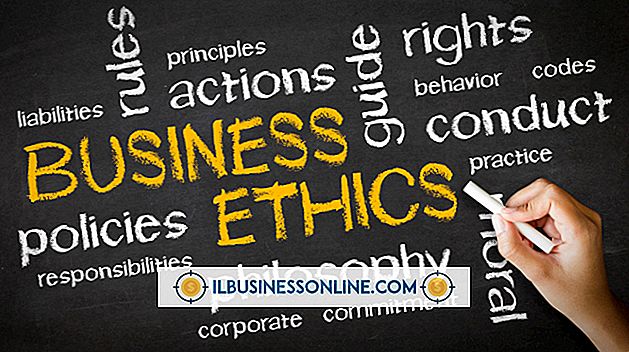Cách chỉnh sửa nội dung Facebook hiển thị trên nút chia sẻ

Facebook được thiết kế phần lớn để chia sẻ nội dung với người khác, cho dù đó là liên kết từ các trang web khác hoặc nội dung được đăng ngay trên Facebook. Khi bạn nhấp vào liên kết "Chia sẻ" bên dưới một phần nội dung trên dòng thời gian của bạn bè, Facebook sẽ hiển thị nó theo một cách cụ thể theo mặc định. Thay đổi nội dung được hiển thị khi bạn chia sẻ nội dung, tuy nhiên, cũng như ai có thể xem nội dung đó, chỉ mất vài giây.
Nút chia sẻ
Nút Chia sẻ đã từng chỉ dành cho các nhà phát triển trang web. Nút này được đặt trên các trang web của bên thứ ba, nơi người dùng có thể nhấp vào nút đó để liên kết nội dung của trang web với hồ sơ Facebook của cô ấy. Chẳng hạn, nút Chia sẻ trong câu chuyện tin tức sẽ liên kết câu chuyện đó với hồ sơ của người dùng. Do nút Chia sẻ của nhà phát triển đã bị bỏ qua cho nút Thích phổ biến, nên nút Chia sẻ hiện chỉ khả dụng cho người dùng Facebook muốn chia sẻ nội dung họ tìm thấy trên trang hoặc hồ sơ của người dùng khác.
Nguồn gốc nội dung
Khi bạn chia sẻ một phần nội dung từ hồ sơ của bạn bè liên kết với nguồn bên ngoài, chẳng hạn như blog hoặc trang tin tức của bên thứ ba, nó sẽ hiển thị với tiêu đề "thông qua [Tên của bạn bè]" theo mặc định. Điều này cho phép những người bạn chia sẻ biết người mà bạn đã mượn nội dung. Bạn không cần phải hiển thị thông tin này, tuy nhiên. Sau khi nhấp vào liên kết "Chia sẻ" bên dưới nội dung, hãy nhấp vào liên kết "Xóa" màu xanh bên cạnh dòng "qua [Tên của bạn bè] trong cửa sổ xem trước chia sẻ. Tuy nhiên, nếu bạn chia sẻ cập nhật trạng thái, thì liên kết" qua "sẽ không ứng dụng.
Hình nhỏ
Hầu hết các trang web cung cấp một hình ảnh thu nhỏ để đi kèm với liên kết được hiển thị trên Facebook. Hình ảnh phải là một cái gì đó được hiển thị trên cùng một trang web mà liên kết hướng đến. Thêm một hình ảnh, tuy nhiên, làm cho bài viết chia sẻ lớn hơn đáng kể. Để ngăn hình thu nhỏ hiển thị trên bài đăng được chia sẻ của bạn, chỉ cần nhấp vào bên trong hộp "Không có hình thu nhỏ" ở cuối phần xem trước chia sẻ.
Tầm nhìn
Theo mặc định, một cái gì đó bạn chọn để chia sẻ được hiển thị trên dòng thời gian của riêng bạn và hiển thị cho nhóm người bạn được chỉ định làm mặc định cho các cập nhật trạng thái. Nếu bạn muốn chia sẻ của mình được hiển thị ở một nơi khác ngoài dòng thời gian của riêng bạn, hãy nhấp vào menu "Chia sẻ" ở góc trên cùng bên trái của cửa sổ xem trước chia sẻ và chọn một tùy chọn mới, chẳng hạn như "Trên Dòng thời gian của bạn bè". Hiển thị chia sẻ cho đối tượng khác với lựa chọn mặc định của bạn bằng cách nhấp vào nút màu xám ở góc trên cùng bên phải của cửa sổ xem trước và chọn đối tượng mới.